安装ENSP
简介
ENSP概述
eNSP(Enterprise Network Simulation Platform)是一款由华为提供的免费的、可扩展的、图形化的网络设备仿真平台,主要对企业网路由器、交换机、WLAN等设备进行软件仿真,完美呈现真实设备部署实景,支持大型网络模拟,让你有机会在没有真实设备的情况下也能够开展实验测试,学习网络技术。
设备支持
- PC
- 路由器
- 交换机
- 防火墙
- 无线AC/AP
首先需要的环境
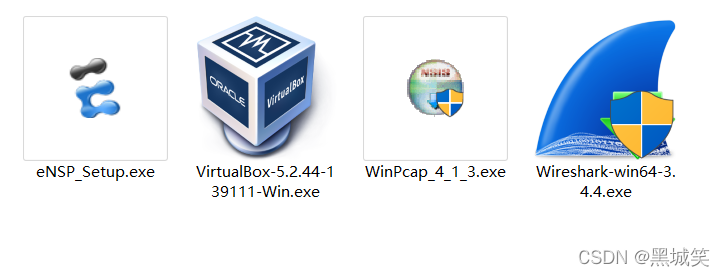 这是软件下载链接:
这是软件下载链接:
链接:https://pan.baidu.com/s/1QCqk1b5rpSWQwzHw54aikg
提取码:2k01
安装顺序
注意:安装路径需要英文,不能有中文
- Winpcap 点击Next
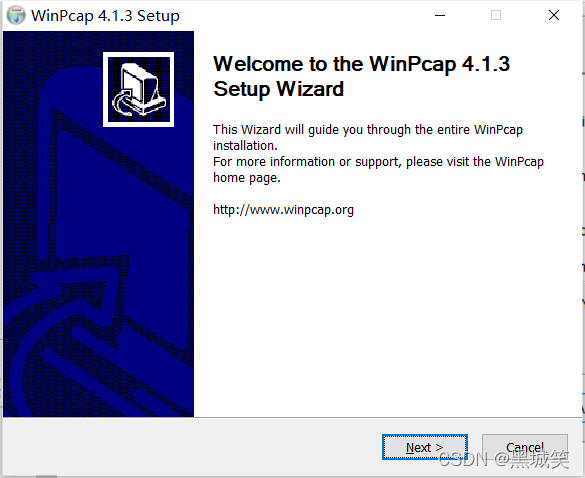 点击I Agree
点击I Agree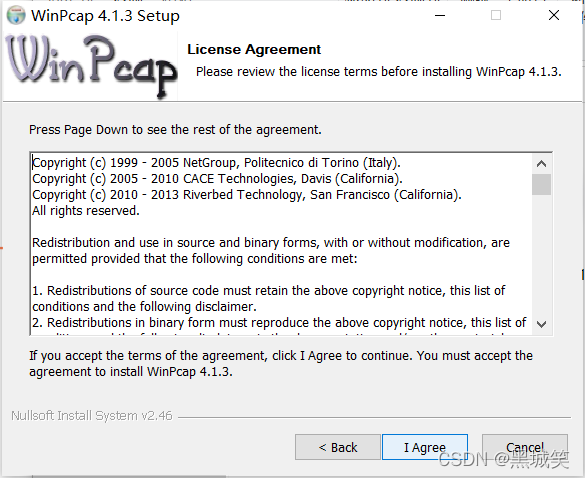 点击Install
点击Install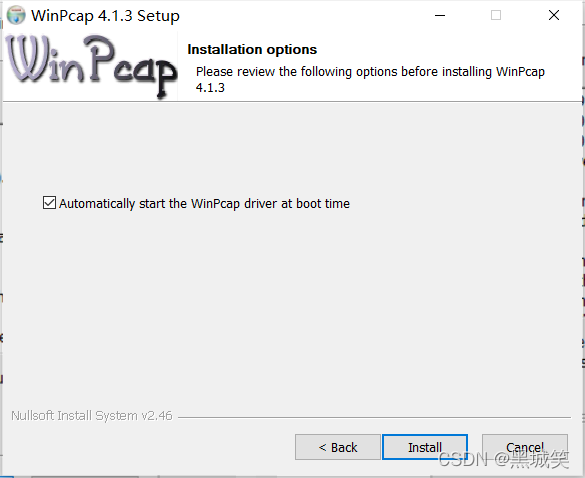 总之就是一路下一步就对了
总之就是一路下一步就对了 - Wireshark 点击下一步
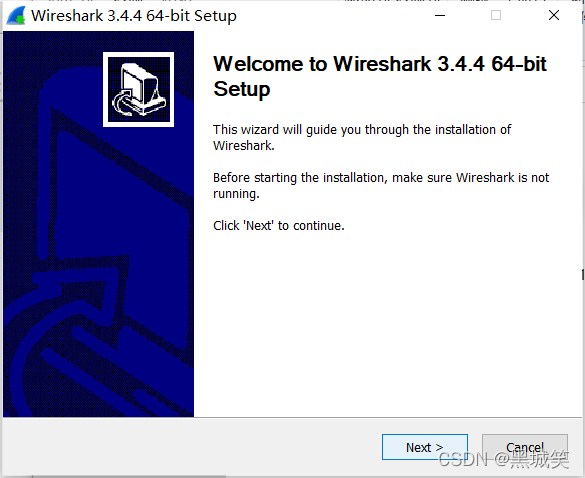 点击Noted
点击Noted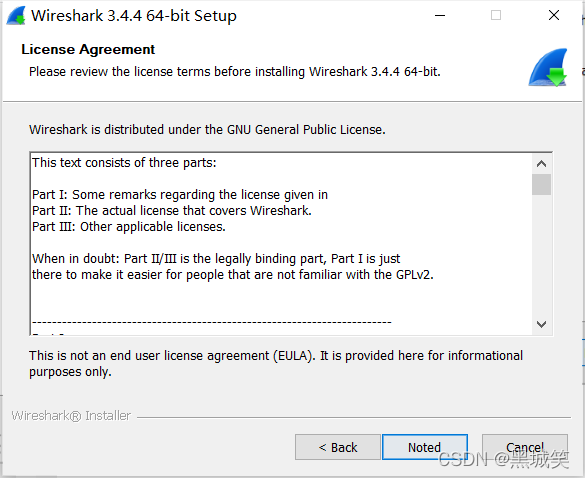 点击Next
点击Next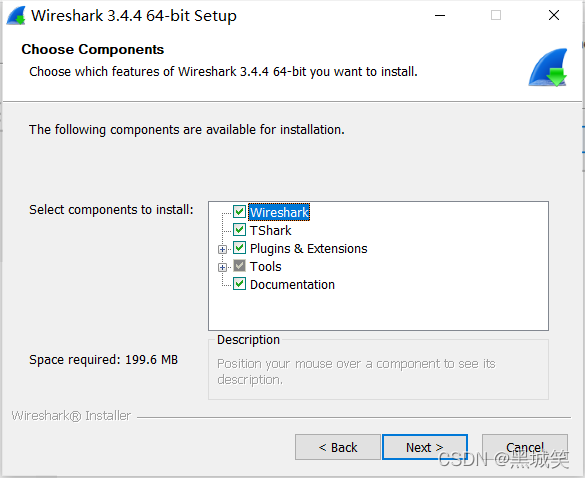 点击Next
点击Next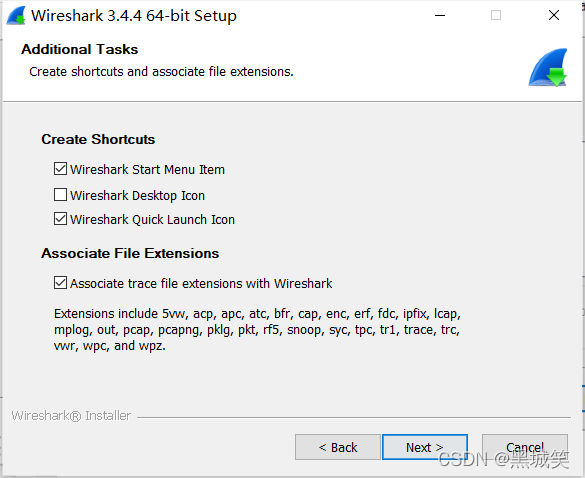 选择合适的路径后点击Next
选择合适的路径后点击Next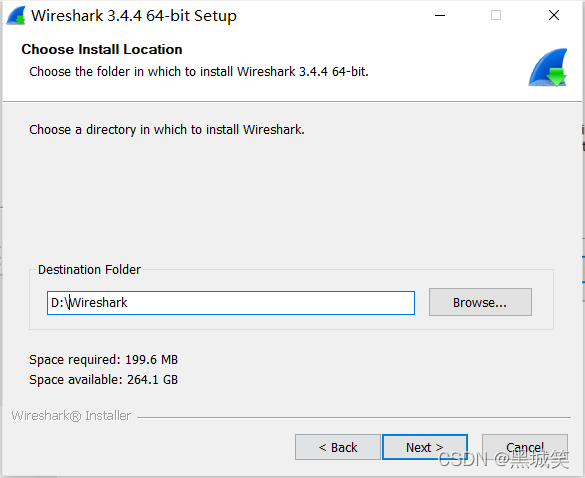 点击Next,这里会同时安装一个Ncap
点击Next,这里会同时安装一个Ncap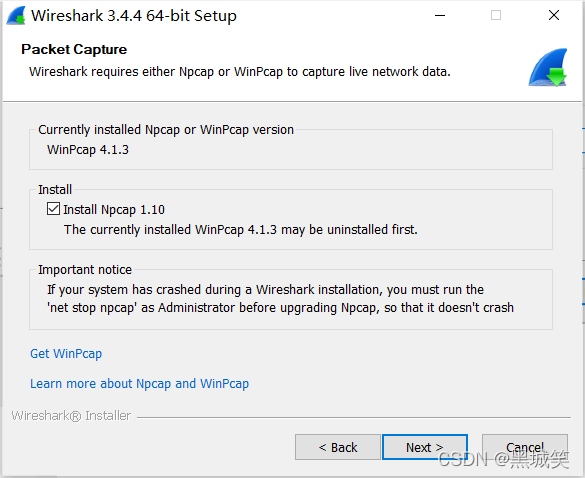 点击Install
点击Install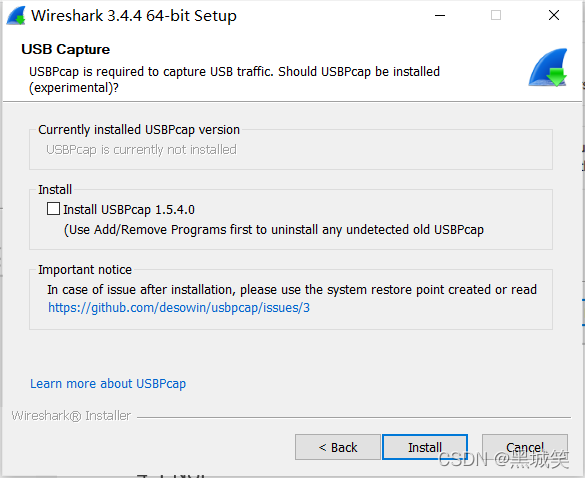 有的电脑管家在下载过程中会弹窗提示你有软件下载,记得同意下载 点击I Agree
有的电脑管家在下载过程中会弹窗提示你有软件下载,记得同意下载 点击I Agree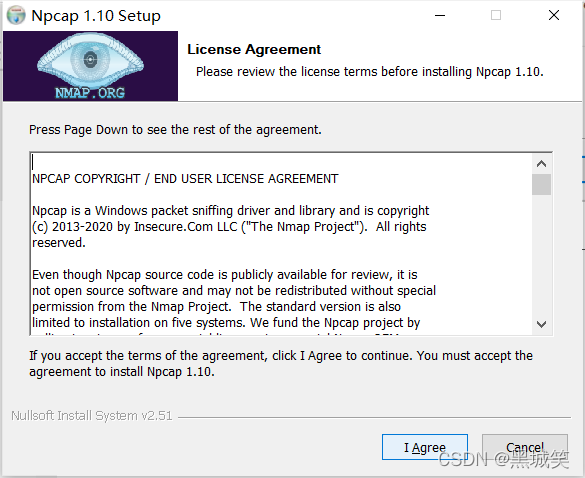 接着点击Install
接着点击Install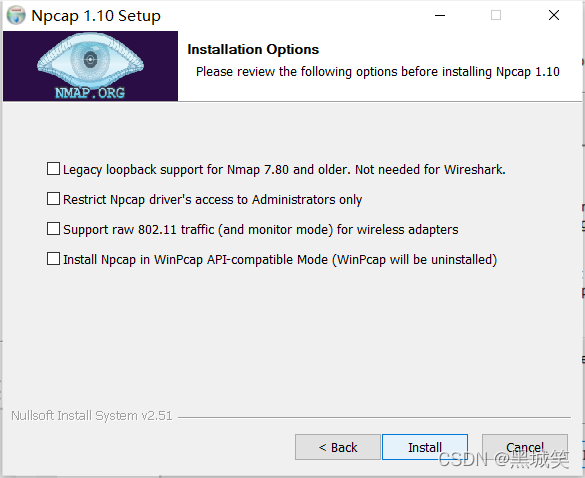 ok,Ncap安装完成,点击下一步
ok,Ncap安装完成,点击下一步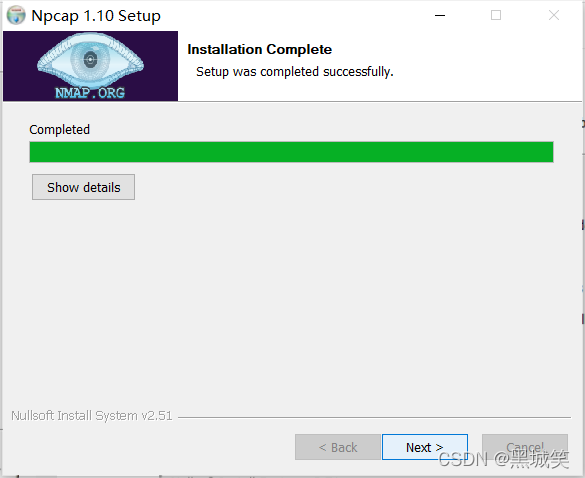 这个时候Wireshark也安装完成,点击下一步
这个时候Wireshark也安装完成,点击下一步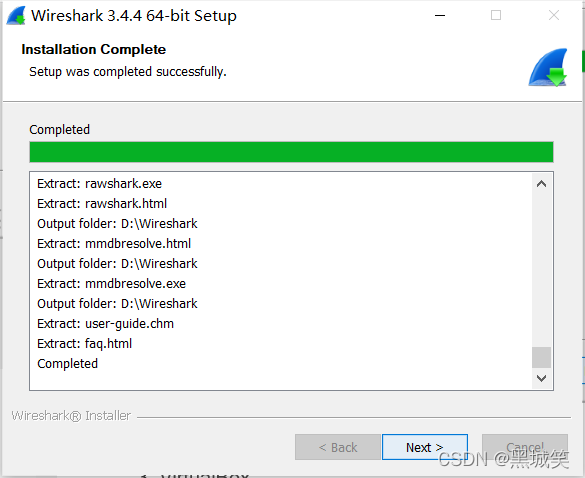 OK,安装完成
OK,安装完成 - VirtualBox 点击下一步
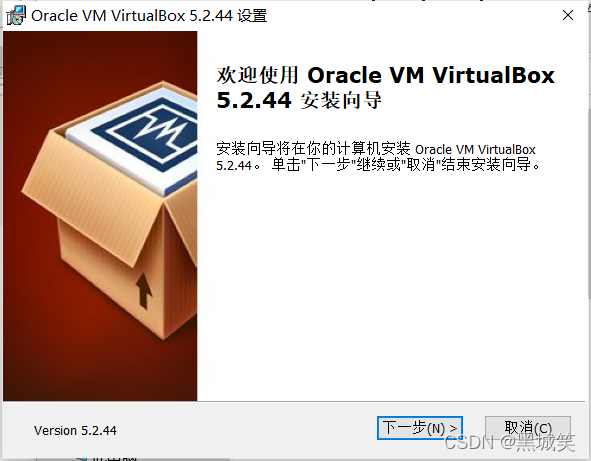 选择合适的位置后点击下一步
选择合适的位置后点击下一步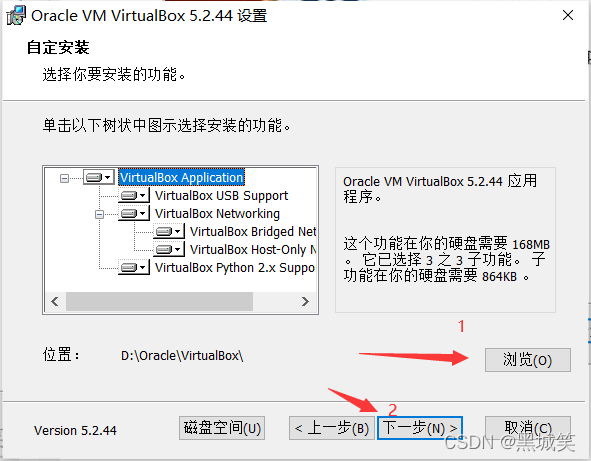 根据自己的需要在这里进行勾选,我这里全选上了,之后点击下一步
根据自己的需要在这里进行勾选,我这里全选上了,之后点击下一步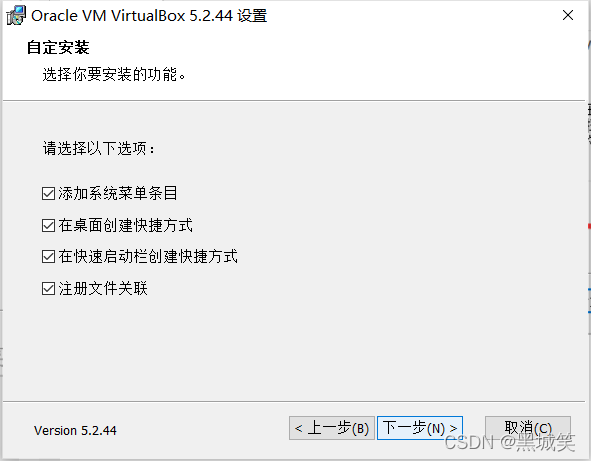 点击确定
点击确定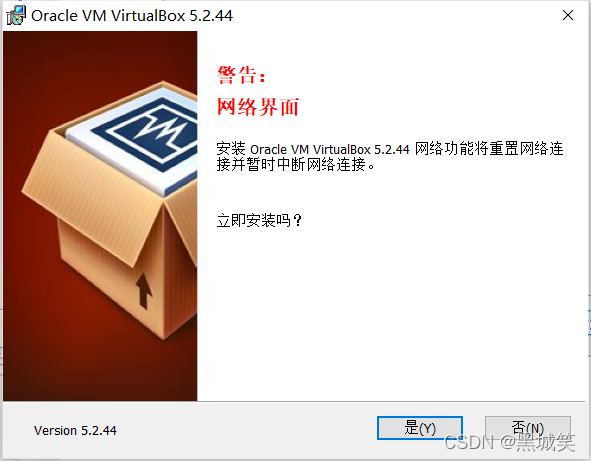 之后便开始安装
之后便开始安装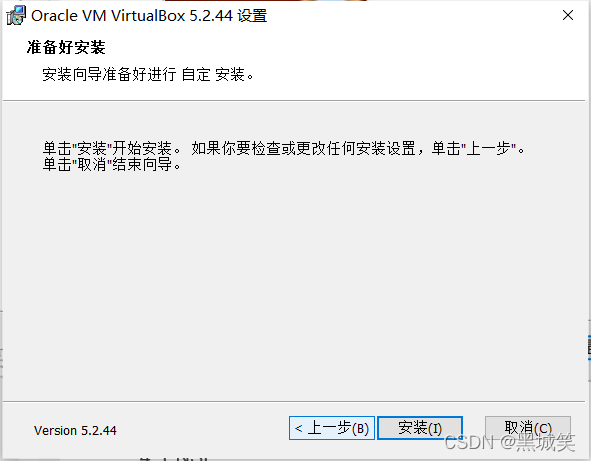 之后点击完成就好啦
之后点击完成就好啦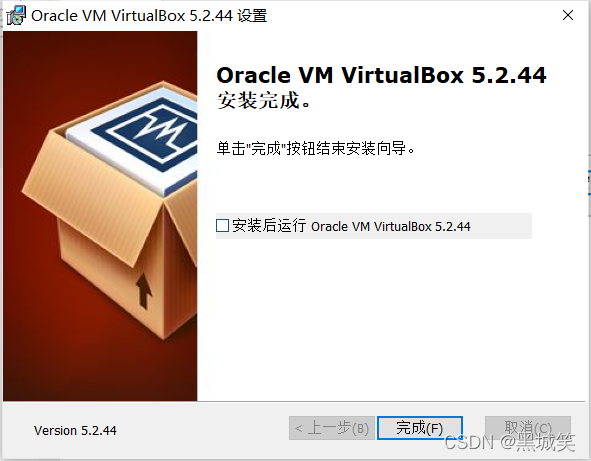
- ENSP 选择简体,确定
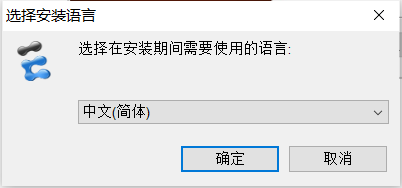 下一步
下一步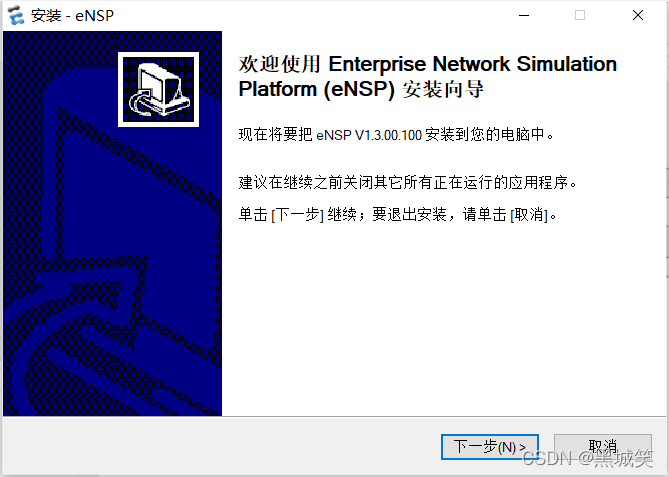 记得勾选我愿意,否则无法进入下一步
记得勾选我愿意,否则无法进入下一步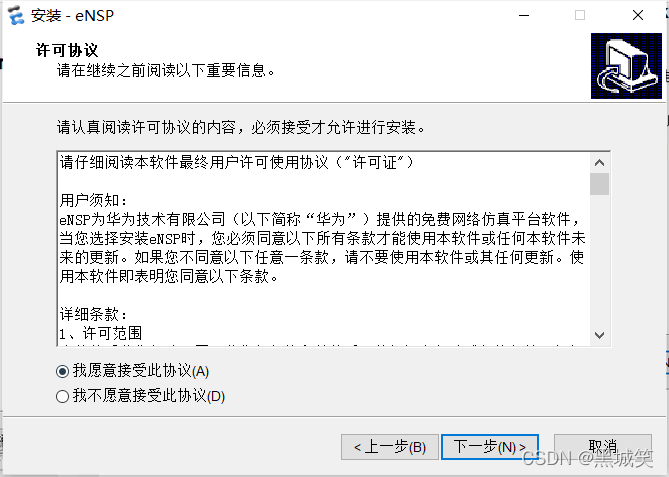 选择合适的位置,之后进入下一步
选择合适的位置,之后进入下一步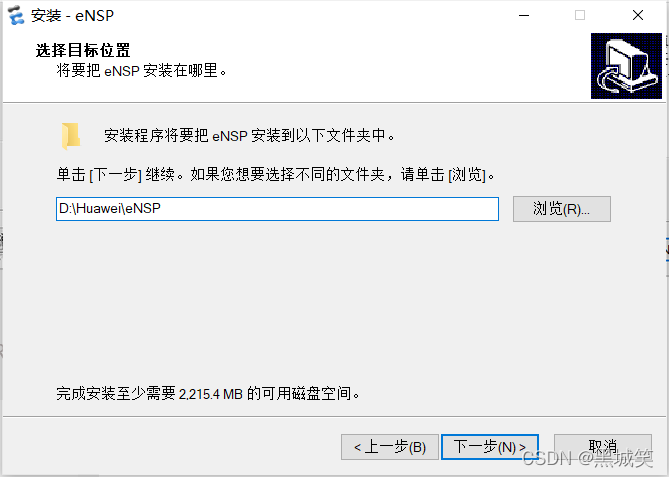 下一步
下一步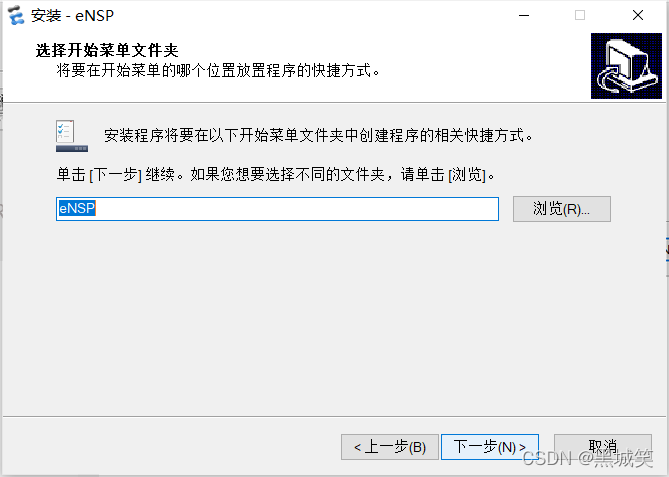 下一步
下一步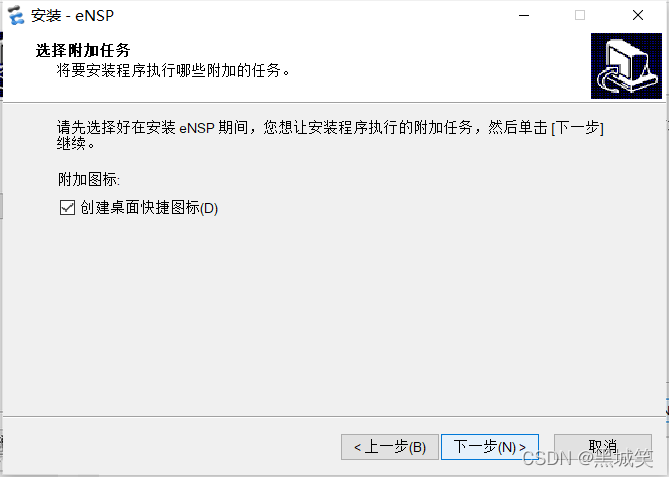 下一步
下一步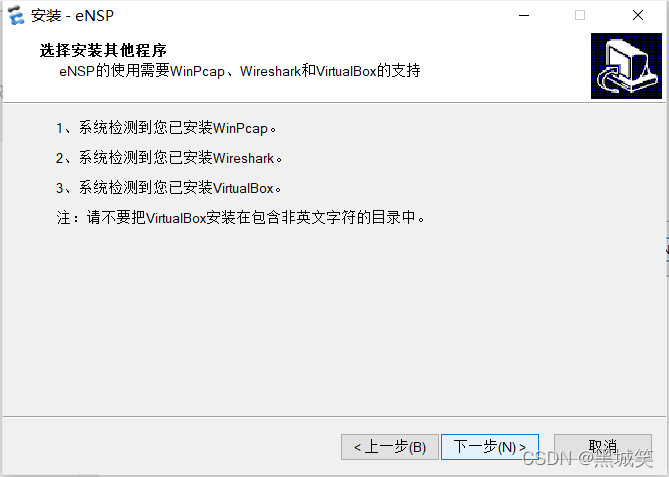 安装
安装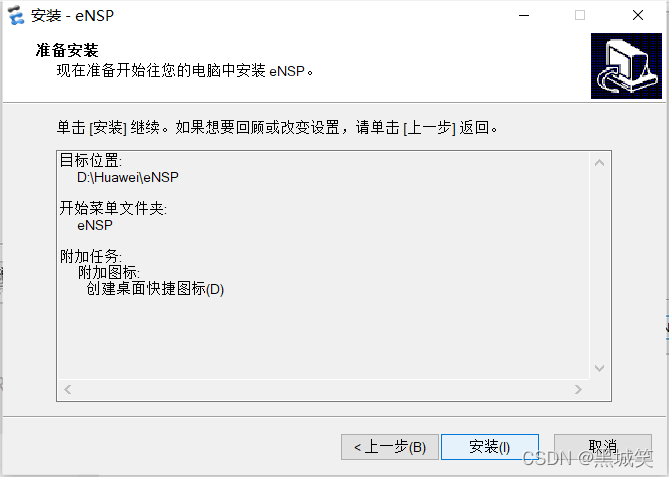 安装完成!
安装完成!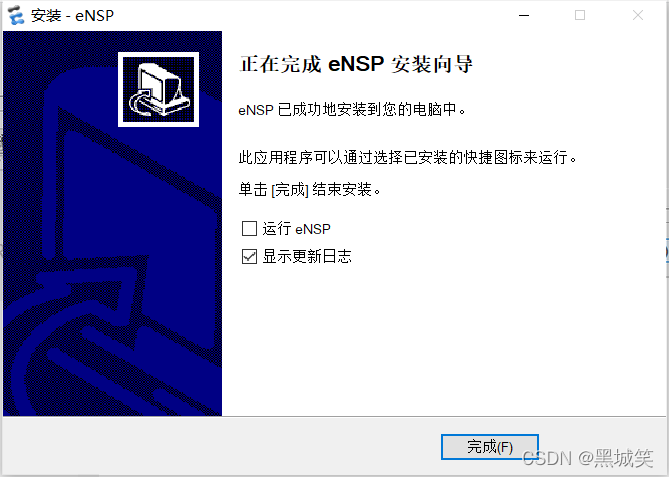
安装后的测试
打开ENSP后系统会有两个弹窗,把两个都勾选上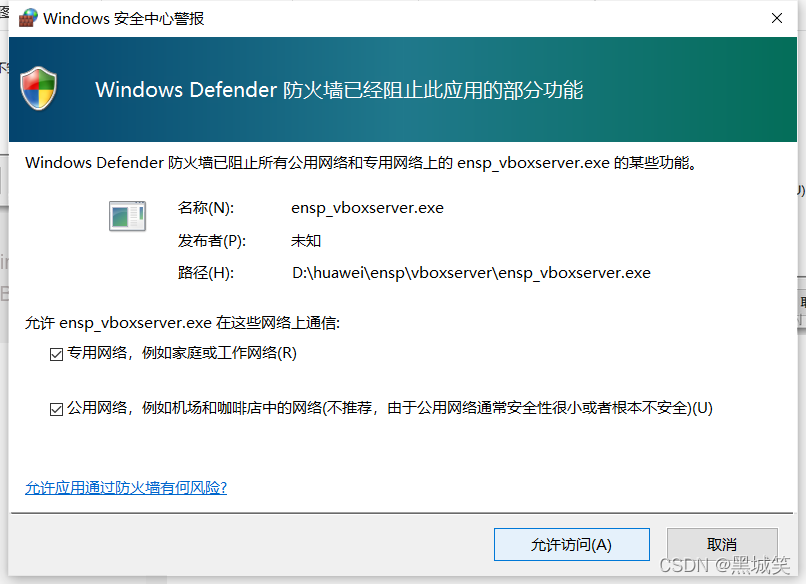
好的,这里就是ENSP的首页啦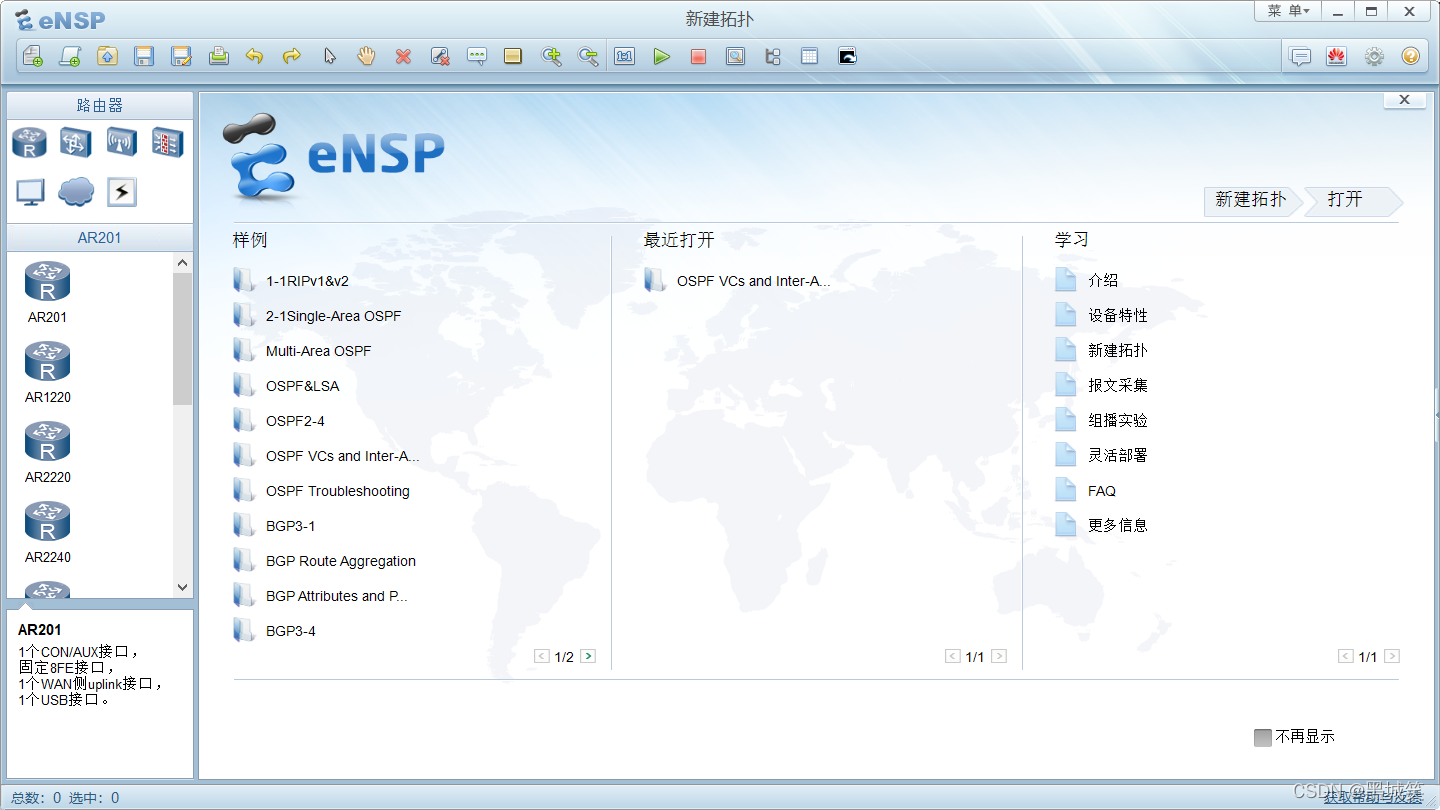 左边一栏是我们的设备选择,上方是各种设备,下方是同类设备的不同型号
左边一栏是我们的设备选择,上方是各种设备,下方是同类设备的不同型号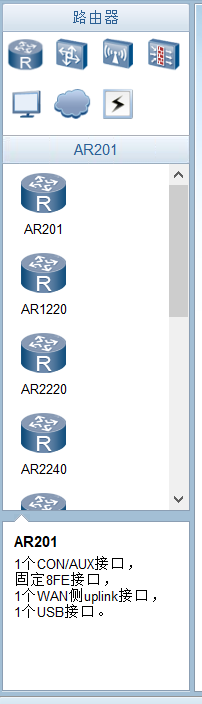
我们选择新建拓扑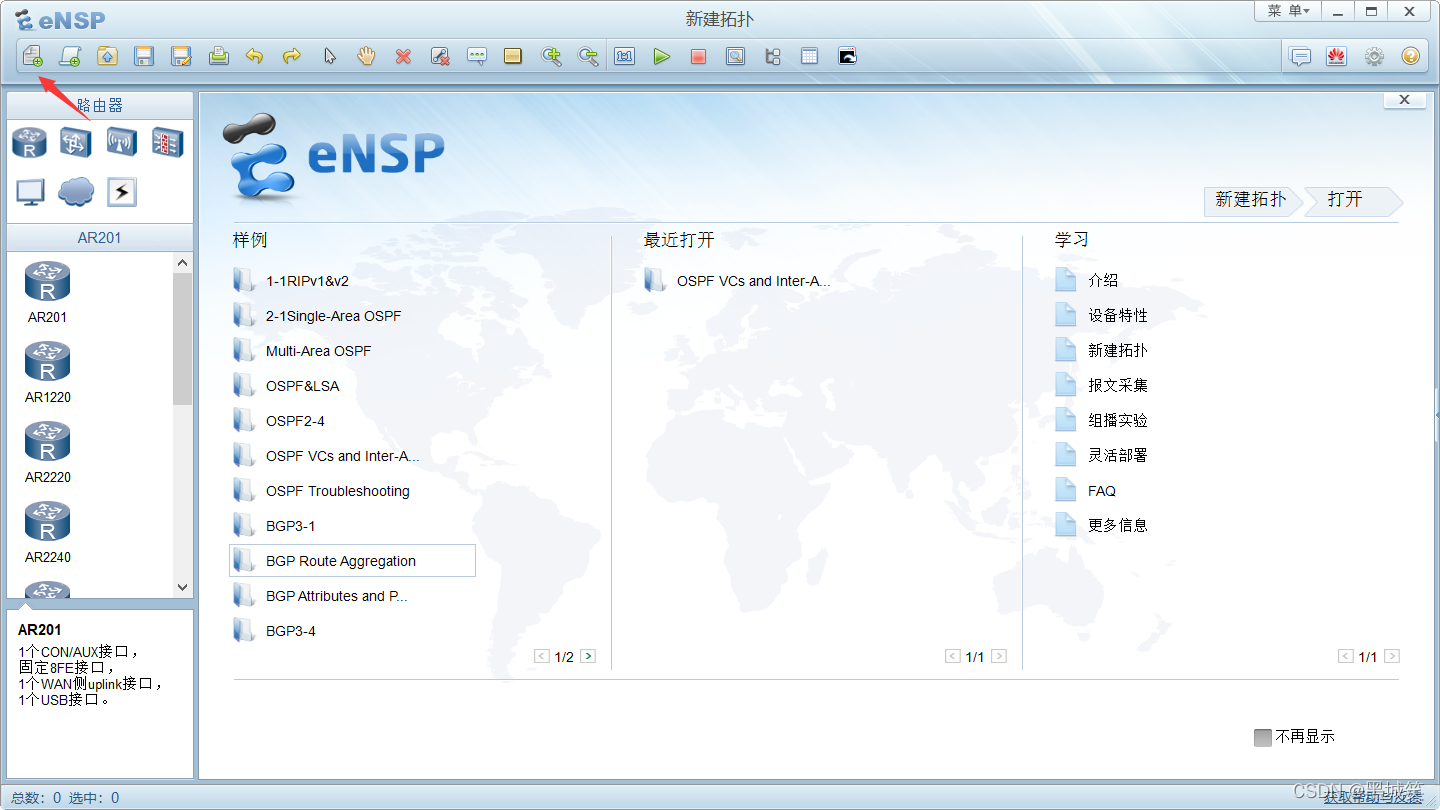 将我们的路由器拽出来
将我们的路由器拽出来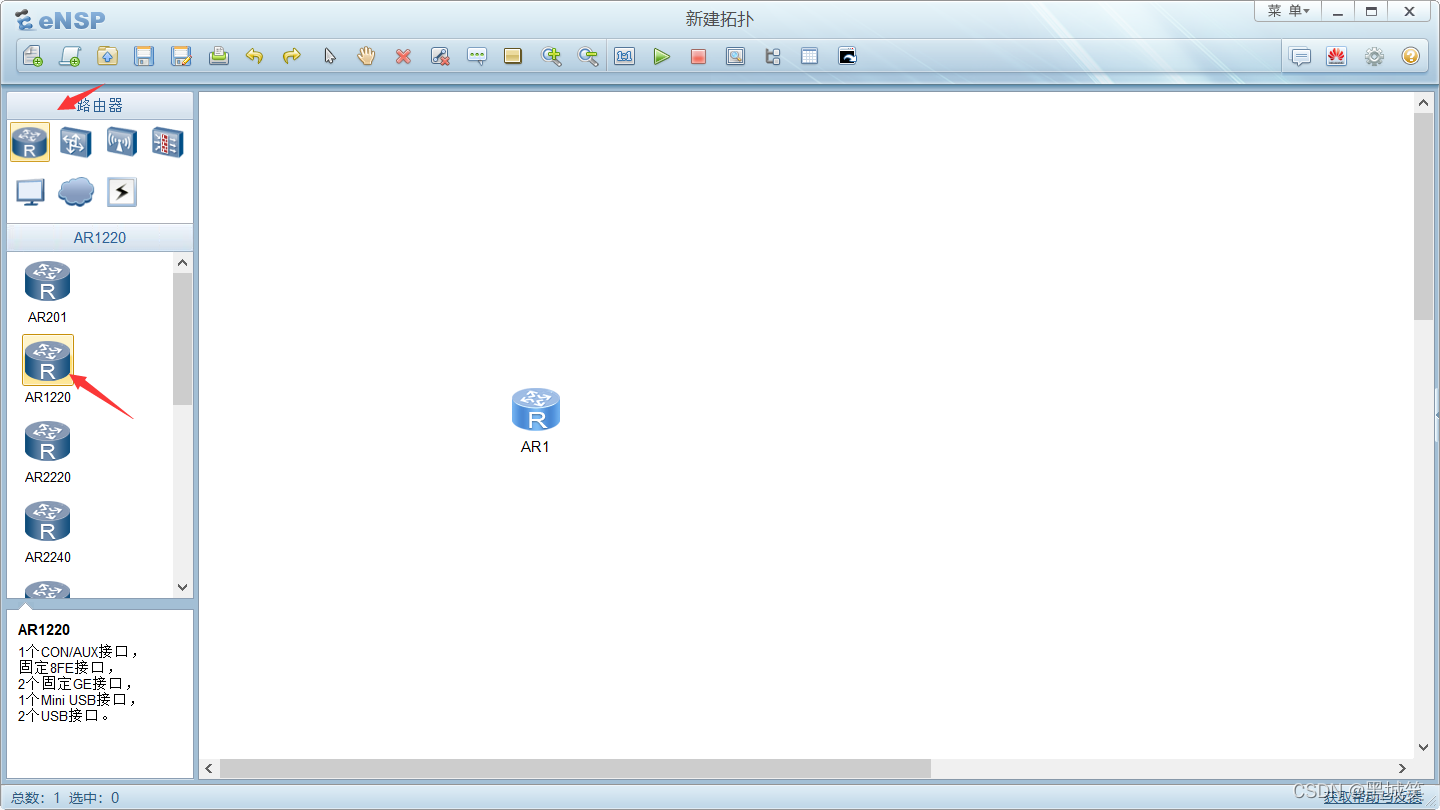 右键启动设备
右键启动设备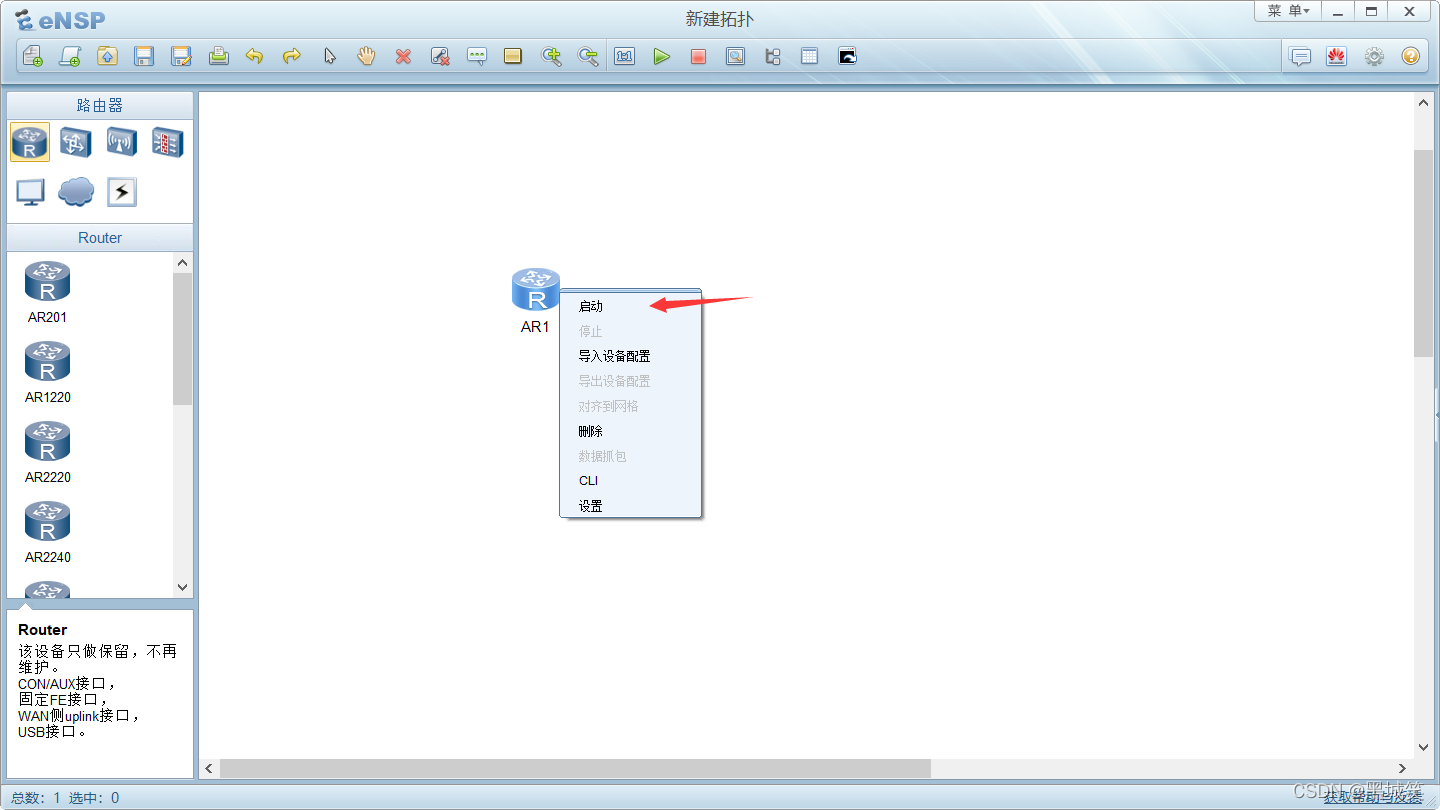
双击打开它,等待#号结束,如果出现说明没有问题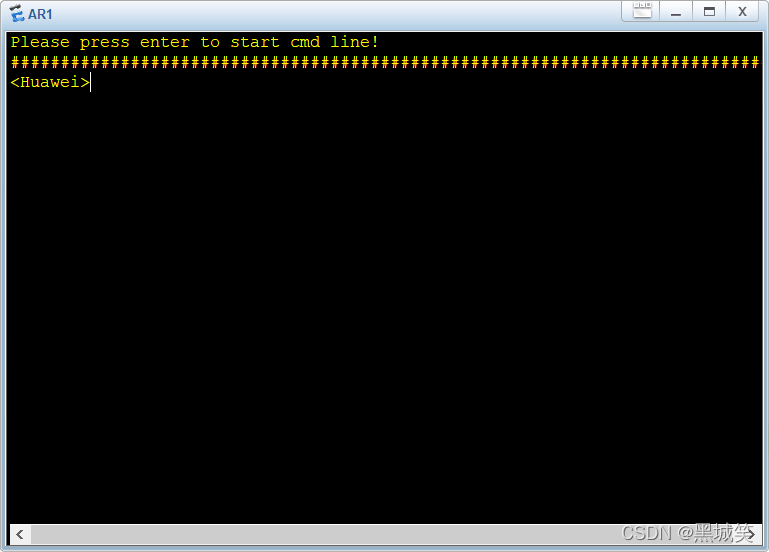 同理,其他设备也是如此,这里我先只展示路由器的详细步骤
同理,其他设备也是如此,这里我先只展示路由器的详细步骤
这是交换机的开启界面,在看到一堆信息时先不要慌,等待后按回车会出现就代表没有问题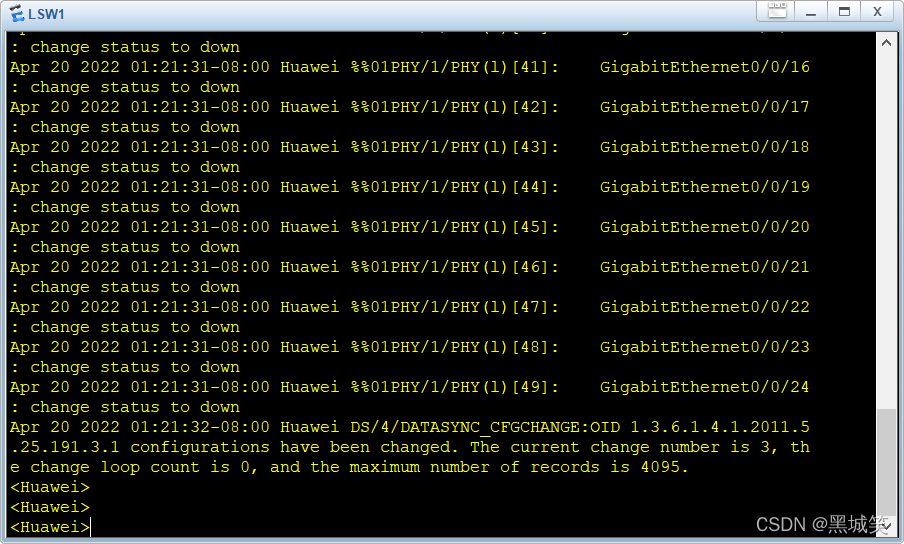 这是无线局域网
这是无线局域网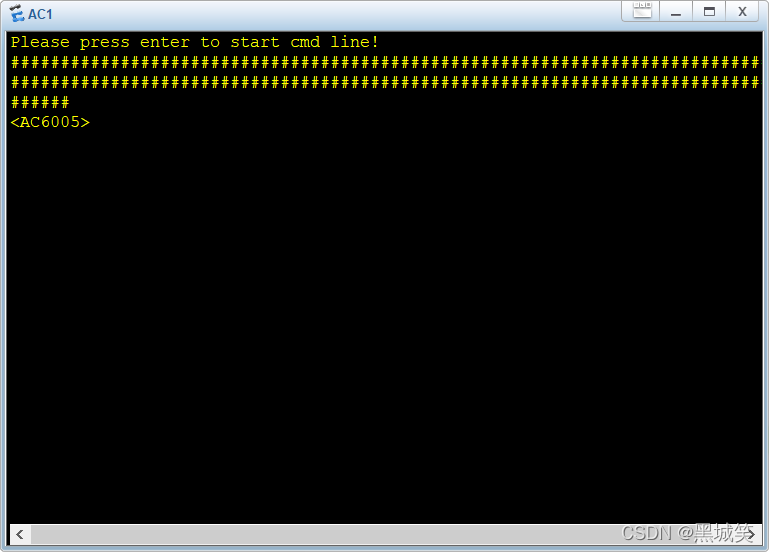 这是防火墙
这是防火墙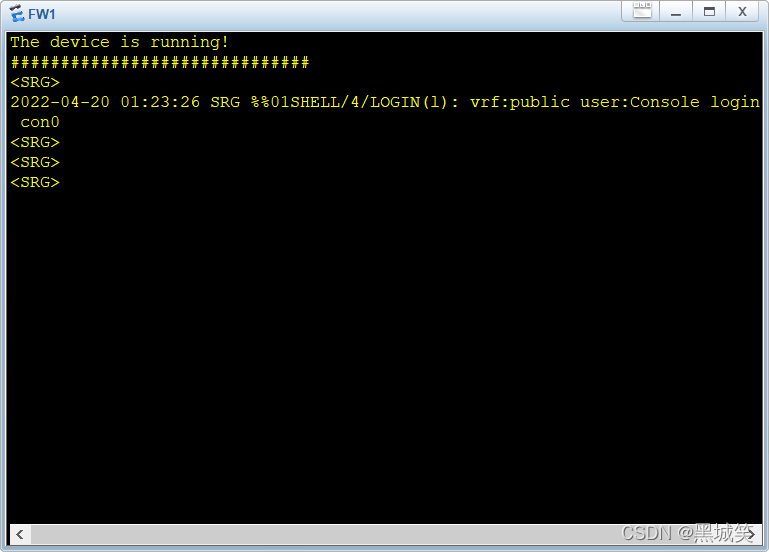
这是我们的云设备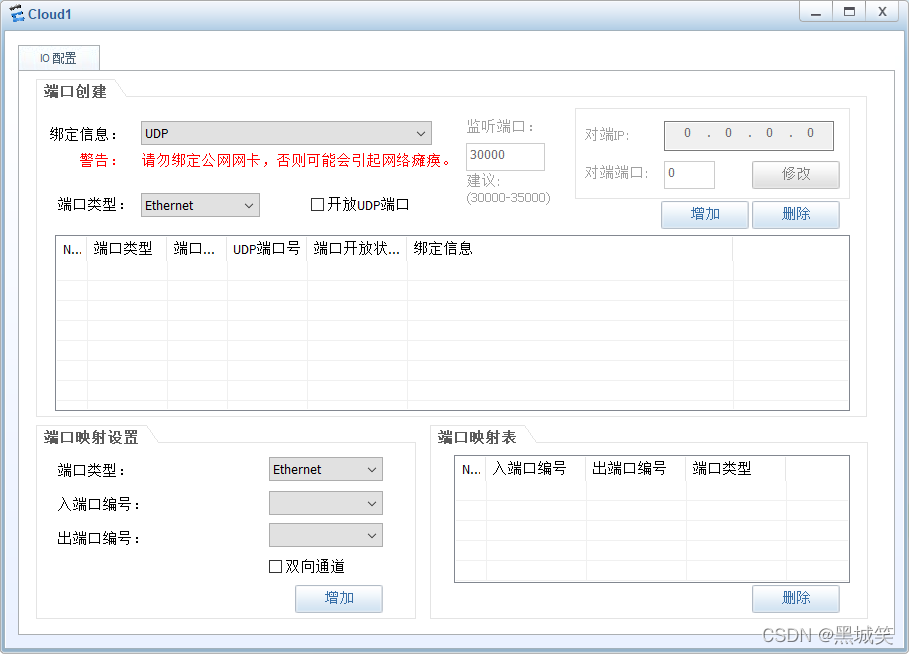 PC我们先随意配置IP和子网掩码查看设备是否有问题,设置完毕后点击应用
PC我们先随意配置IP和子网掩码查看设备是否有问题,设置完毕后点击应用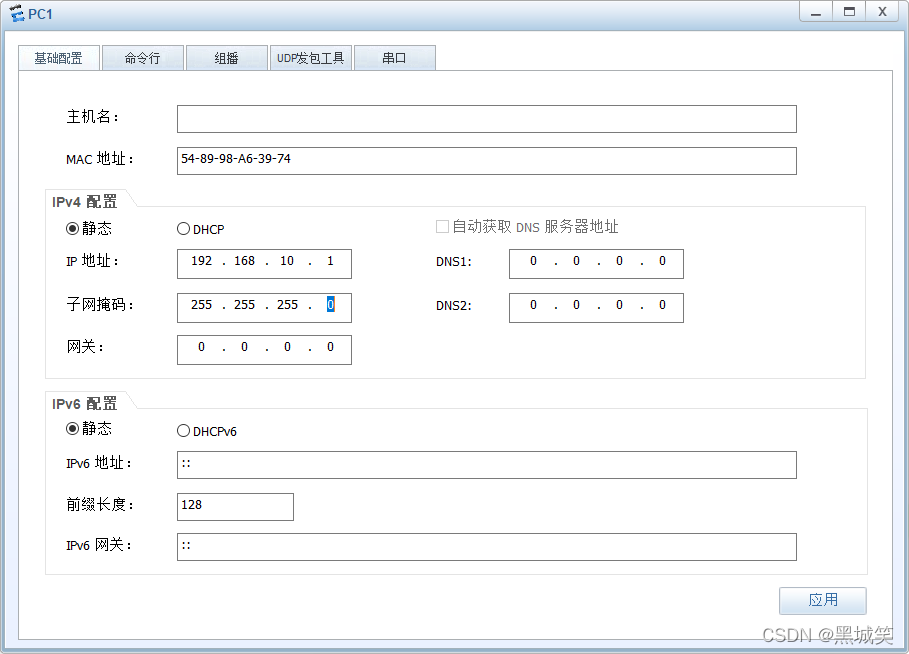
点击这里我们就进入了命令行,可以看到成功的显示了PC的控制台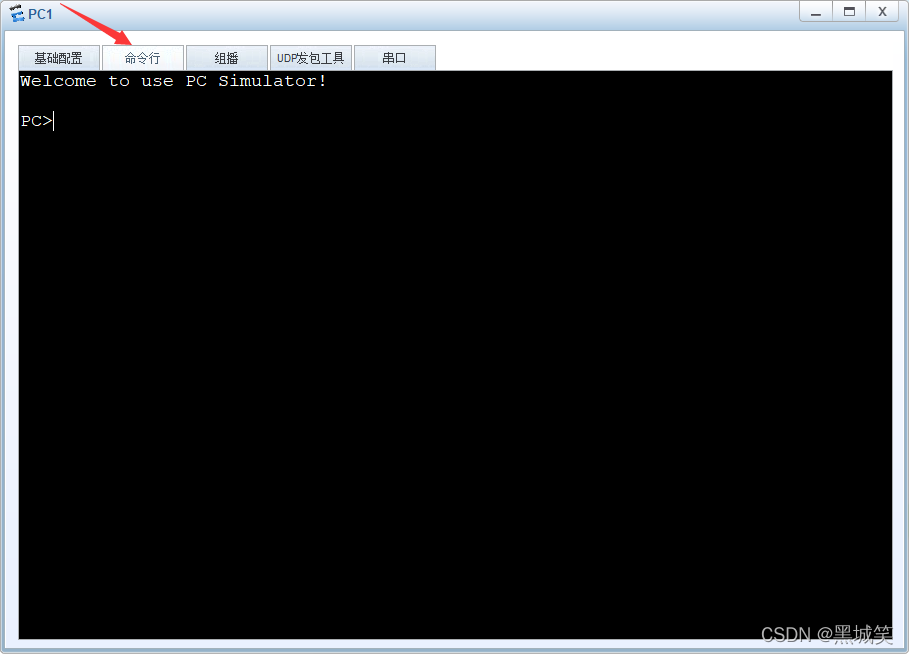
好的,设备检测完毕
ENSP的安装到此为止,感谢大家的观看,求点赞求收藏求评论
欢迎大家关注我的账号:黑城笑
更多技术分享等待大家
版权归原作者 黑城笑 所有, 如有侵权,请联系我们删除。